先日、会社の子より「こんなメッセージが出てPCが起動しないのですが。。」との質問を受けました。
現象
画面を確認すると出ていたのはこんなメッセージ。
”失敗しました”の後には十分な記憶容量がありませんなどとも書かれており、起動の度に出ている様子。リモートデスクトップは使用していない端末やし、なんやろうなあ??と思いましたが、この方法で解決することが出来ました。
原因
このエラーとの因果関係はイマイチ分からないのですが、結論から言うと「高速スタートアップ」の設定を無効にすることで解決しました。
高速スタートアップの設定変更方法
まず、キチンとシャットダウンを行うために「Shiftキー」を押しながら画面左下のスタートボタンから電源、そして再起動をクリックします。(シャットダウンでも良い気もしますが)
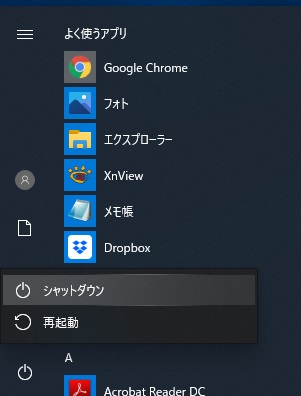
次に下記の画面が表示されるので、「PCの電源を切る」を選択します。すると再起動がかかります。
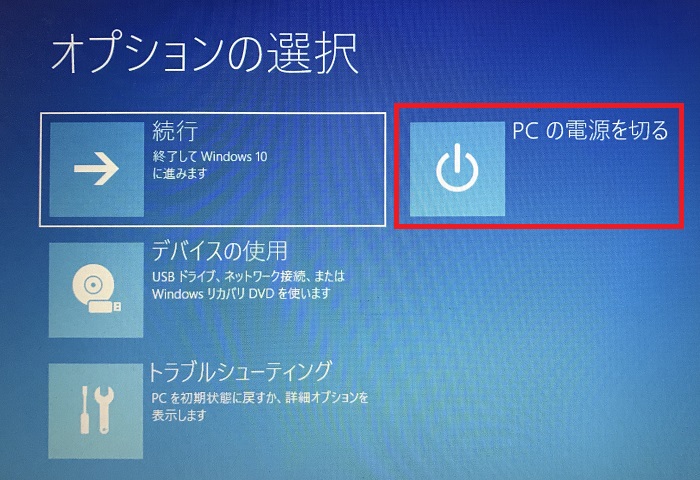
電源を投入して起動後、コントロールパネルの「システムとセキュリティ」をクリック。
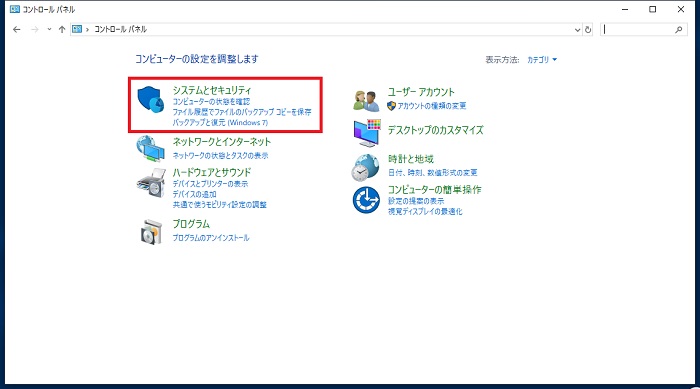
「電源オプション」をクリック。
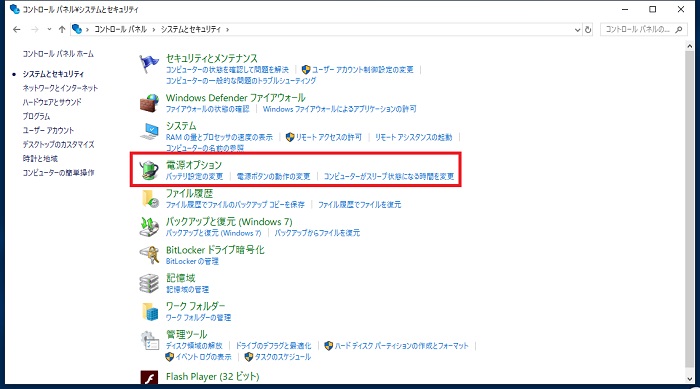
「電源ボタンの動作を選択」をクリック。
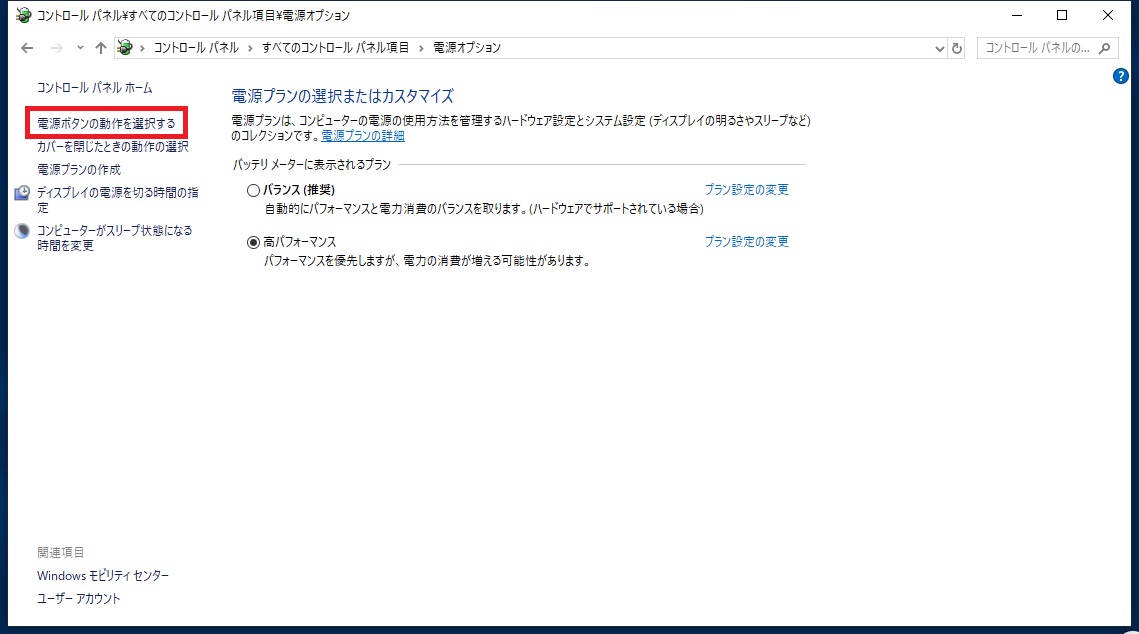
この画面の下の方に「高速スタートアップを有効にする(推奨)」の項目があり、チェックが入っていると思いますが、最初はグレイアウトしてチェックが外せない状態かと思います。そこで「現在利用可能ではない設定を変更します」をクリック。
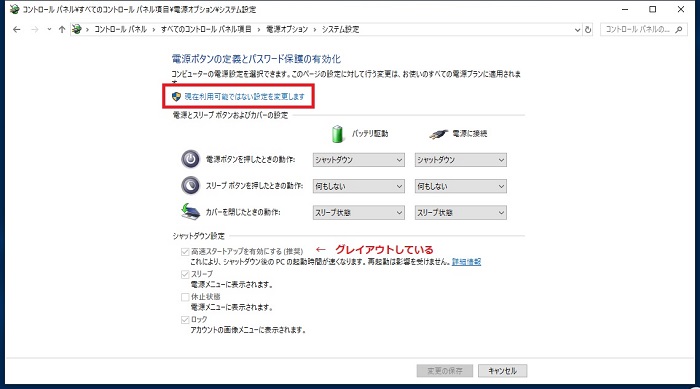
するとグレイアウトが解除され、チェックも外せるようになるので外して「変更の保存」をクリックで設定完了です。
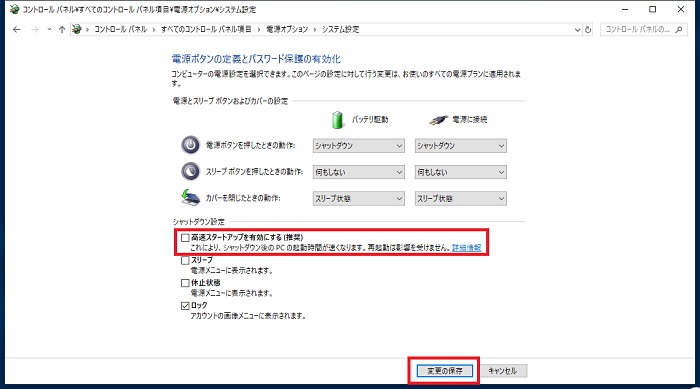
なぜこのチェックを外せば解消されるのかの因果関係は最初に述べた通りに分かりません。ただ設定のところに”推奨”とはありますが、これを有効にしていると、何となくロクなことがありません(笑)確かに起動は早くなる気はするのですが、それ以上に大きな問題が発生する様な印象。
例えば、廃棄で回って来たLet’snote B10などをリカバリーして、その後Win10にアップグレードした時も、最初は使えているのですが、数日すると下記のWiFiの部分が青くならず、ドライバなどを入れ直しても解決しない現象が発生したりしました。これも高速スタートアップを無効にすることにより解決した事例で、それ以後は全く問題なく繋がっています。
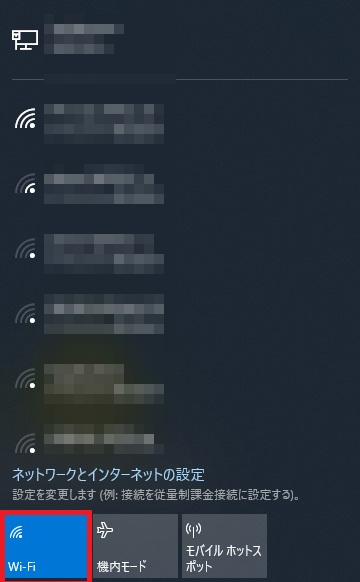
まあ、起動が早くなったところでそれほど大きな影響も無いし、その他の悪い影響を考えるとここは無効にしておく方が自分は良いなと判断しPCを使用しています。


